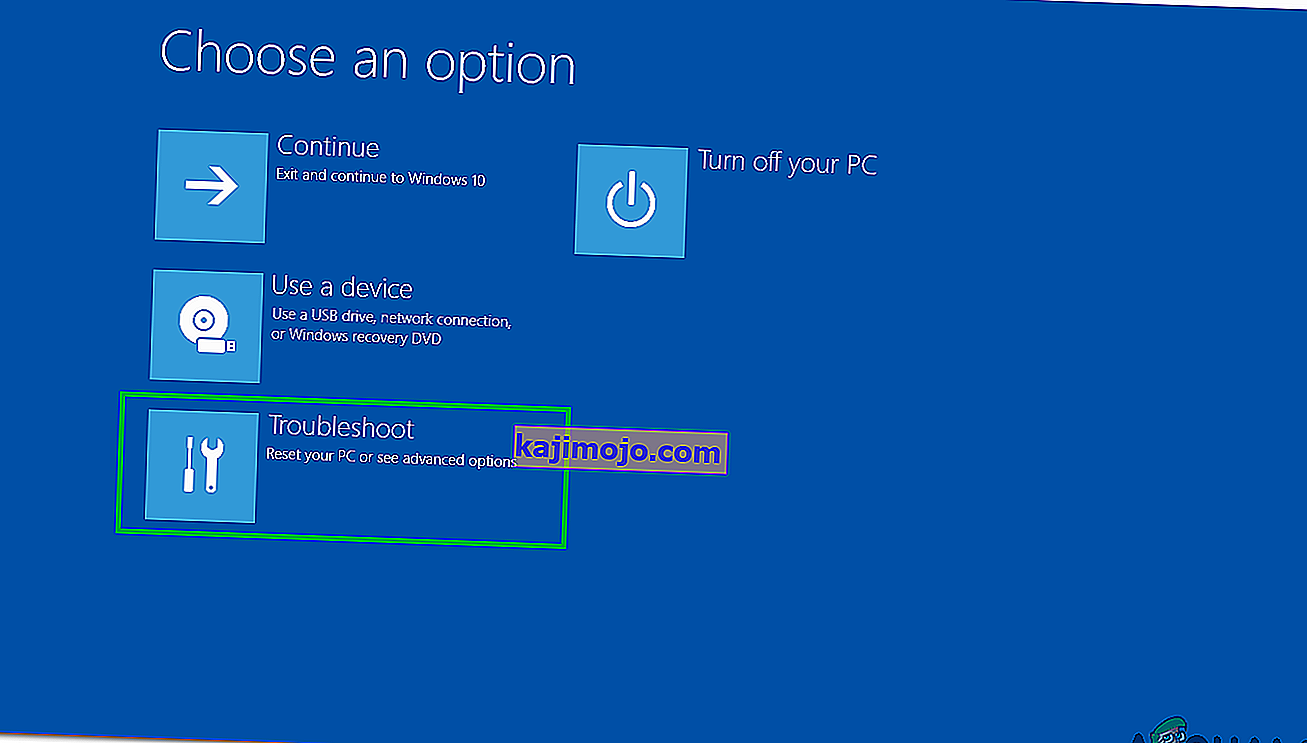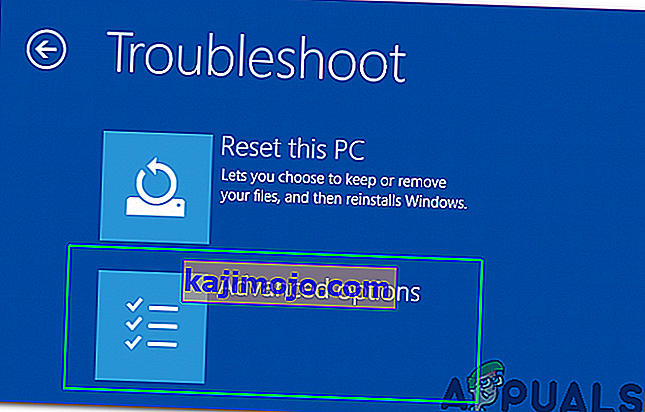Мицрософт је издао своју најновију и најочекиванију верзију оперативног система Виндовс под називом Виндовс 10 29. јула 2015. Дошло је до неких великих промена у најновијем ОС-у заснованом на ГУИ-ју и услугама. Готово 14 милиона људи надоградило је своје претходне верзије оперативног система Виндовс на најновију у временском распону од само 24 сата.
У исто време, људи су почели да добијају досадан проблем везан за мени Старт и Цортана . Овај проблем је повезан са покретањем менија Старт и Цортане. Кад год корисник покрене мени Старт или Цортана, дође до критичне грешке која каже да функције не раде исправно и покушаће се поправити следећи пут када се корисник пријави .
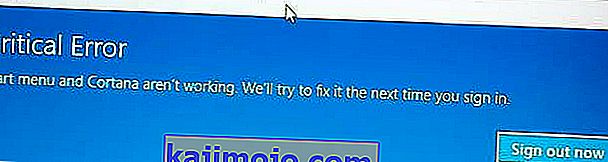
Ова критична порука о грешци инсистира на томе да корисници лупају главом о зид, јер не могу правилно да користе рачунар. Људи су испробали бројне методе како би се решили ове поруке о грешци. Стварање новог налога или коришћење различитих рачуна у оперативном систему Виндовс није успело и грешка и даље постоји. Већина људи се вратила на своју претходну верзију оперативног система Виндовс због овог проблема, а Мицрософт још увек не може да пронађе разлоге који то узрокују.
Претпостављам да би ово требало поправити када Мицрософт то поправи путем ажурирања у року од месец или два.
Дакле, испод су методе за враћање функционалности менија Старт и Цортане у нормалу.
Методе за отклањање критичне грешке - Мени Старт и Цортана не раде:
Познато је да су следеће методе најбоље решење за ову грешку у оперативном систему Виндовс 10. Те методе бисте требали следити узастопно ако вам прва не одговара.
Поправите оштећене системске датотеке
Преузмите и покрените Ресторо за скенирање корумпиране фајлове са овде , ако се налазе фајлови да буду корумпирани и несталих поправка их, а затим проверите да ли Старт Мени и Цортана почиње са радом. Ако није, наставите са следећим методама у наставку.
1. метод: Деинсталирајте антивирус
Сматра се да је прва метода најбоље решење за ову критичну поруку о грешци. Неколико пута спољни антивирусни програми стварају сукоб између других Виндовс програма што резултира различитим проблемима. Ова критична грешка у вези са Цортаном и изборником Старт повезана је са антивирусним програмима инсталираним на рачунару. Дакле, боље је деинсталирати антивирус. Да бисте то деинсталирали, следите ове једноставне кораке.
Већина корисника који имају овај проблем имали су аваст!
1. Идите на контролну таблу и наћи деинсталирате програм ако сте у Категорија нормалном моду. Ако сте у режиму приказа малих икона , пронађите Програми и функције и кликните на њих.
2. Сада пређите на антивирус инсталиран на рачунару и двапут кликните на Унинсталл.
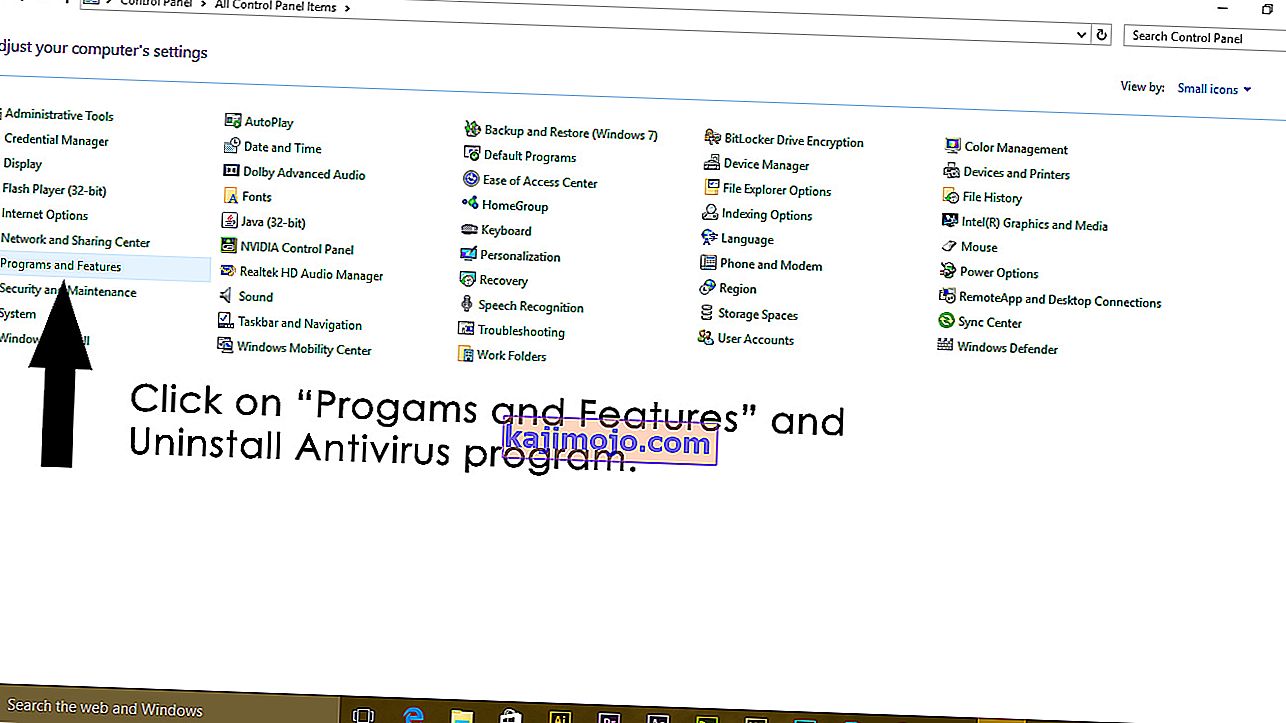
3. Након што се програм деинсталира, поново покрените рачунар и сада можете видети да ваш Виндовс 10 мени Старт и Цортана раде. Ако је потребно, можете поново инсталирати антивирус. АЛИ ако се проблем настави, пређите на 2. метод.
2. метод: Решите проблем помоћу ПоверСхелл-а
1. Држите ЦТРЛ + АЛТ + ДЕЛЕТЕ да бисте отворили менаџер задатака.
2. Кликните на Филе -> и одаберите Рун Нев Таск
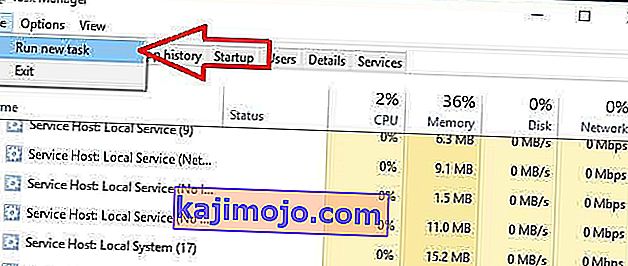
3. Упишите ПоверХелл и кликните ОК
4. Сада десном типком миша кликните ПоверСхелл на траци задатака и одаберите Рун ас администратор

ако десни клик не ради; поново отворите менаџер задатака у режиму мање приказа
5. Видећете листу покренутих апликација. Десни клик на ПоверСхелл и изаберите Опен Филе Лоцатион; Ово ће отворити локацију датотеке, пронаћи ПоверСхелл (десни клик на њу и одабрати) покренути као администратор да бисте отворили ПоверСхелл у администраторском режиму.

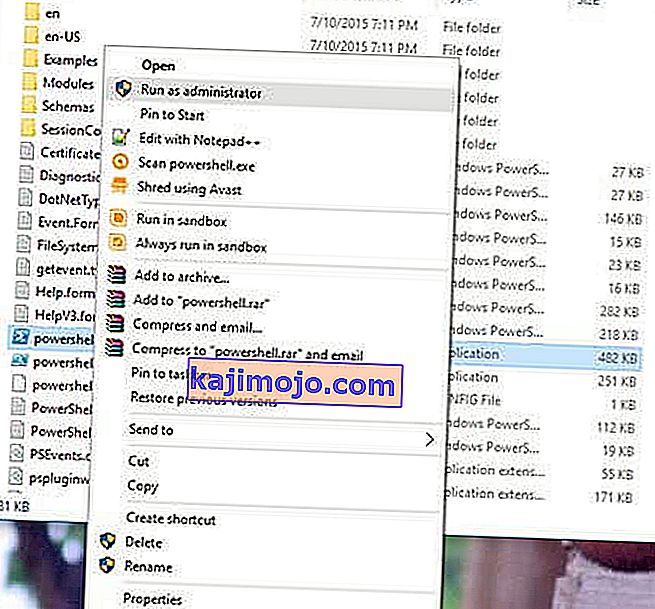
6. Сада копирајте / залепите следећу команду у командну линију:
Гет-АппКСПацкаге -АллУсерс | Фореацх {Адд-АппкПацкаге -ДисаблеДевелопментМоде -Регистер "$ ($ _. ИнсталлЛоцатион) \ АппКСМанифест.кмл"}И притисните тастер ЕНТЕР. Сачекајте да се наредба заврши; поново покрените рачунар, а затим тестирајте да ли Цортана и мени Старт сада раде.
3. метод: Преко командне линије
1. Кликните десним тастером миша на дугме Старт Мену и у искачућем менију изаберите Цомманд Промпт (Админ) .
2. Укуцајте рен% виндир% \ Систем32 \ АппЛоцкер \ Плугин *. * * .Бак, а затим притисните тастер Ентер.
3. Поново покрените рачунар.
4. метод: Скенирање провере системских датотека
Горња метода ће радити у већини случајева. Ако вам се чини да вам то не одговара, користите ову методу. Морате покренути Провјеру системских датотека да бисте провјерили оштећене или оштећене датотеке у системским датотекама и након тога их поправили.
Можете да прођете кроз ову везу да бисте покренули СФЦ.
5. метод: Дизање у сигурном режиму
Могуће је да одређене апликације или управљачки програми не раде исправно и ометају важне елементе оперативног система. Стога ћемо у овом кораку покренути рачунар у сигурном режиму да бисмо то поправили. Да бисте то урадили:
- Reboot your computer and let it boot to the lock screen and click on the “Power” icon while pressing the “Shift” button.
- Click on the “Restart” option and let go of the “Shift” key.
- Once Windows boots to the “ChooseanOption” screen, select“Troubleshoot”.
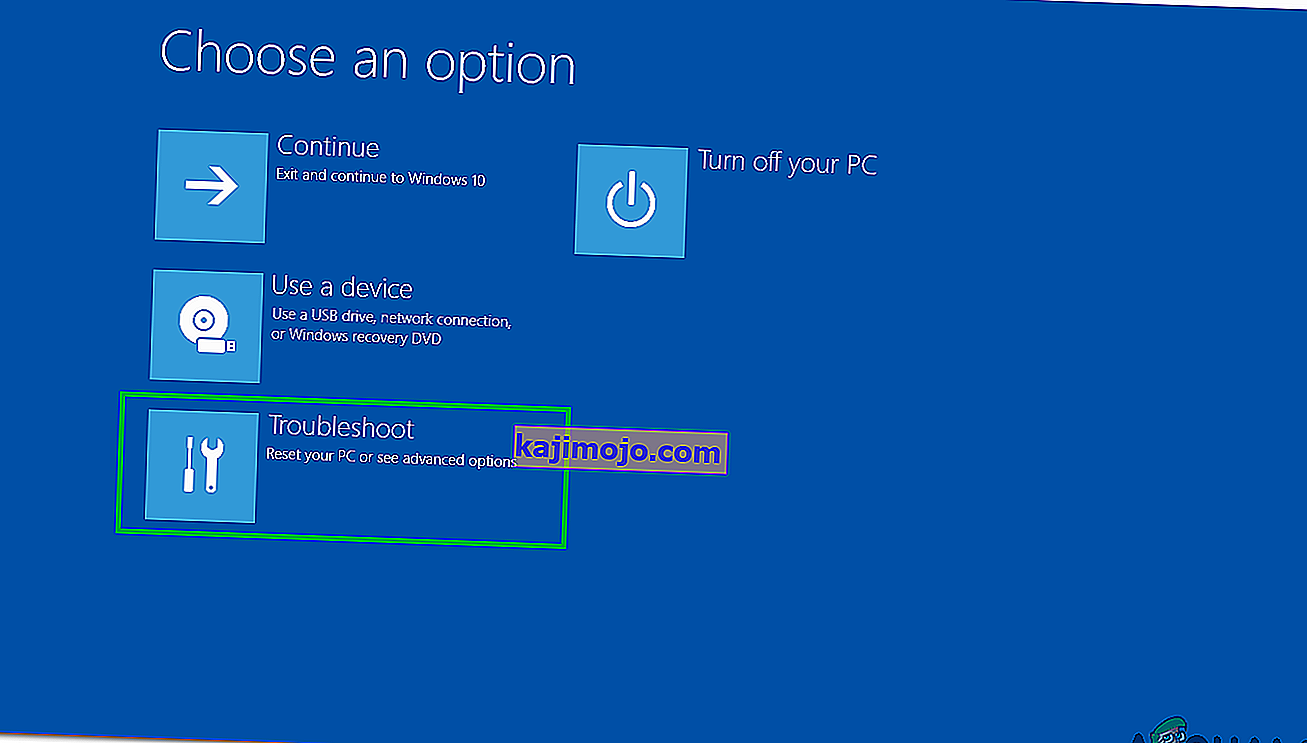
- Click on “AdvancedOptions” and then select “StartupSettings“.
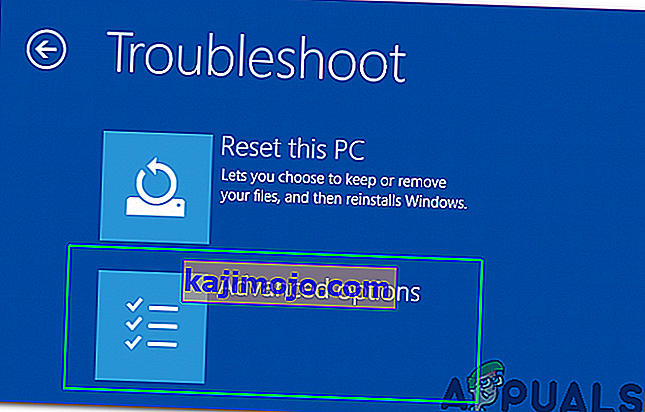
- Select the “Restart” option.
- Када се рачунар поново покрене, приказаће се бројне опције, притисните „ 5 “ или „ Ф5 “ да бисте изабрали опцију „ безбедни режим са умрежавањем “.
- Пријавите се на свој налог у сигурном режиму и поново покрените рачунар.
- Проверите да ли је проблем и даље присутан.